Durante o evento de lançamento do iPhone 7 e do iPhone 7 Plus no ano passado, a Apple também apresentou seus primeiros fones de ouvido verdadeiramente sem fio, chamados AirPods. Além de oferecer qualidade de áudio um pouco melhor do que os EarPods com fio da Apple que vieram junto com os iPhones, ele também oferece certas funções inteligentes como pausar automaticamente a música após a remoção de um dos AirPods e ser capaz de “tocar duas vezes” para acessar o Siri. Isso foi possível devido ao chip W1 personalizado da empresa que alimenta esses fones de ouvido. No entanto, com a atualização recente do iOS 11, você tem muito mais controle sobre seus AirPods do que apenas um toque duplo na função Siri. Isso inclui personalizar os controles para cada AirPod individualmente. Por exemplo, os usuários agora podem atribuir funções como reproduzir / pausar, próxima trilha, trilha anterior, etc. separadamente para cada AirPod. Se você já estiver interessado em experimentar isso com seus AirPods, vamos dar uma olhada em como personalizar as funções dos AirPods no iOS 11:
Personalização de funções do AirPods no iOS 11
Observação: Eu tentei isso no meu iPhone 7 Plus e no iPhone 6s, mas deve funcionar em iPhones mais antigos, bem como no novo iPhone 8, 8 Plus e iPhone X.
Em primeiro lugar, você precisa se certificar de que seus AirPods estão conectados ao seu iPhone antes de continuar a personalizar os controles. O procedimento está longe de ser complicado, então basta seguir as etapas abaixo para fazer isso sem complicações:
- Vamos para Definições no seu iPhone e toque em "Bluetooth" para ir para as configurações do dispositivo Bluetooth. Agora, basta tocar no ícone de informação para os AirPods conectados indicados por "eu" como mostrado abaixo.
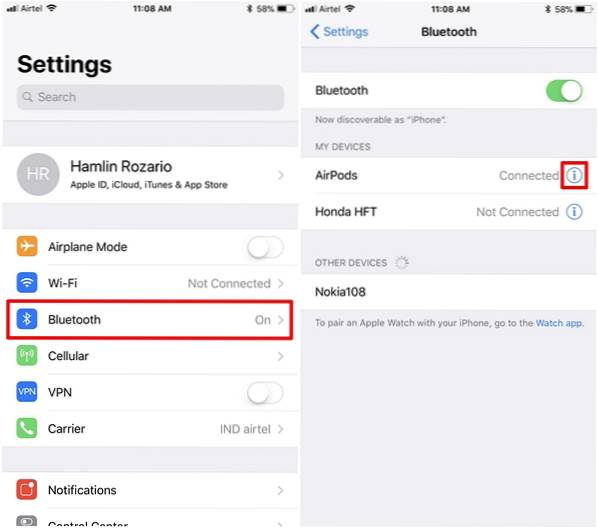
- No próximo menu, você notará a opção de personalizar as funções para os AirPods esquerdo e direito. Para personalizar a função do AirPod esquerdo, basta tocar em "Deixou" e escolha a função de acordo com sua preferência. Você pode escolher entre Siri, Reproduzir / Pausar, Próxima Faixa e Faixa Anterior.
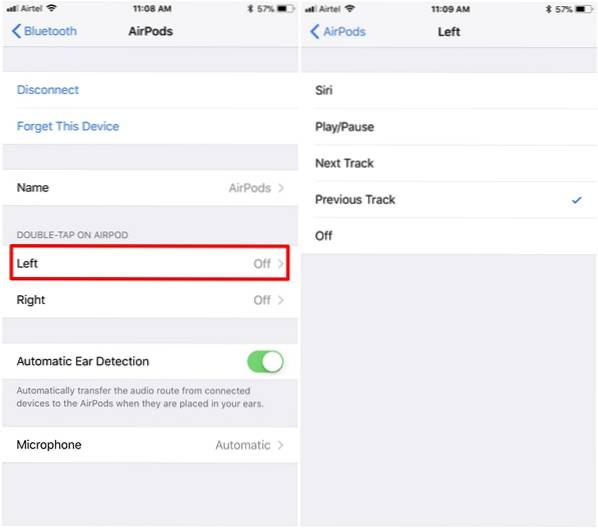
- Da mesma forma, para personalizar a função do AirPod certo, basta tocar em "Direito" e escolha de acordo com sua preferência. Pessoalmente, prefiro usar a função Next Track no meu AirPod direito e a função Previous Track no meu AirPod esquerdo.
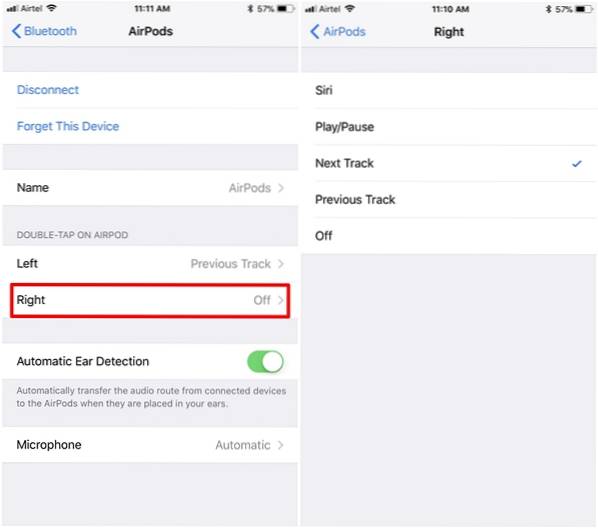
CONSULTE TAMBÉM: Como ativar o Não perturbe ao dirigir no iOS 11
Personalize as funções do AirPods no iOS 11
Bem, isso é tudo que você precisa fazer para personalizar a função de cada AirPod individualmente. Estamos felizes que a Apple finalmente decidiu dar aos usuários mais controle sobre seus AirPods com a recente atualização do iOS 11. Até agora, os usuários precisavam usar o Siri para executar a maioria das funções. Embora tenha sido fácil, foi muito estranho tentar falar com seu assistente de voz enquanto você estava em público. Com a atualização do iOS 11, você não precisa mais do Siri, pois pode simplesmente tocar duas vezes no AirPod direito ou esquerdo para executar certas funções como Reproduzir / Pausar, Próxima faixa e Faixa anterior. Então, vocês estão prontos para tirar vantagem dessa pequena, mas significativa mudança que a Apple introduziu no iOS 11 especificamente para AirPods? Deixe-nos saber, atirando suas valiosas opiniões na seção de comentários abaixo.
 Gadgetshowto
Gadgetshowto



